Kính chào Quý khách!
Trước khi đến với cách truy cập vào VPS Linux từ xa bằng SSH, chúng ta cùng tìm hiểu SSH là gì trước nhé!
1. Sử dụng Windows PowerShell cho SSH.
Nếu muốn có một công cụ SSH dòng lệnh Windows do Microsoft xây dựng được tích hợp vào hệ điều hành, thì bạn đã gặp may rồi đấy.
Windows PowerShell đã dần thay thế vị trí của ứng dụng Windows Command Prompt kể từ khi nó được giới thiệu trong Windows 7. Gần đây, hỗ trợ cho OpenSSH đã được thêm vào, bạn có thể kết hợp trong PowerShell như sau:
Sau khi Quý khách đăng ký và tạo dịch vụ thành công thì hệ thống sẽ tự động gửi thông tin đăng nhập của Server/VPS về Email của Quý khách với thông tin như sau:
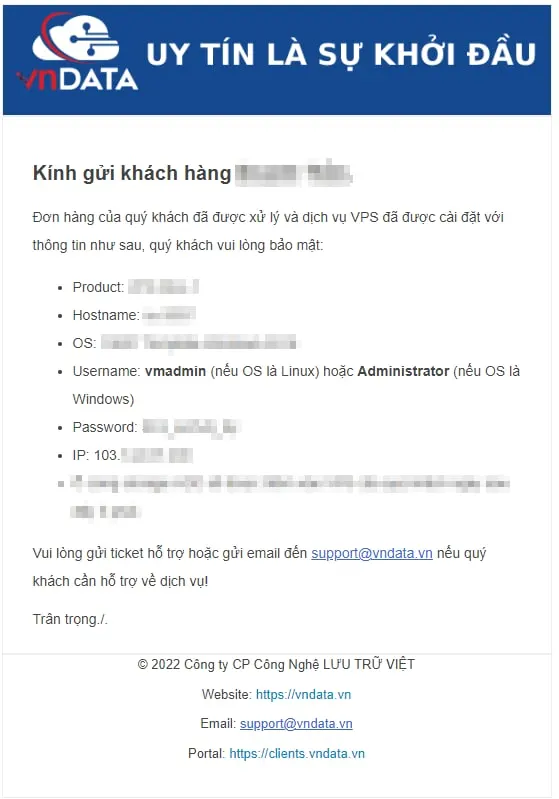
Tiếp đến, Quý khách vào Start ( hoặc nhấn phím Window)
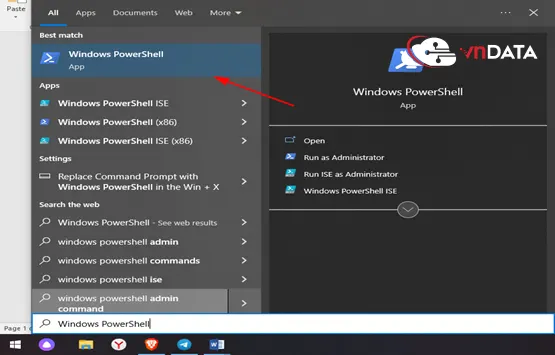
Gõ chữ Windows PowerShell và click chuột chọn Run as Administrator
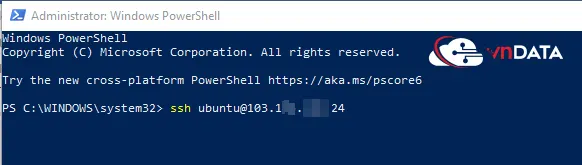
Để kết nối bằng SSH thì bạn vui long gõ theo cú pháp:
ssh (khoảng trắng) username@hostname/IP
Username: Tên đăng nhập được gửi qua Email (ví dụ: Ubuntu)
Hostname/IP: Thông tin IP muốn điều khiển được gửi qua Email (ví dụ: 103.102.121.54)
ssh ubuntu@103.102.121.54
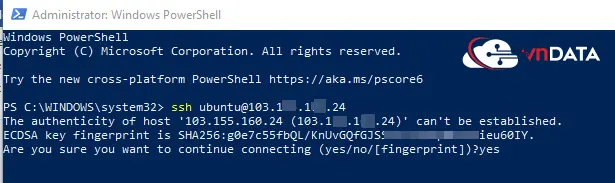
Sau khi nhập thông tin này, bạn sẽ được hỏi có muốn tiếp tục kết nối không. Sau đó, bạn sẽ được nhắc nhập mật khẩu của mình.
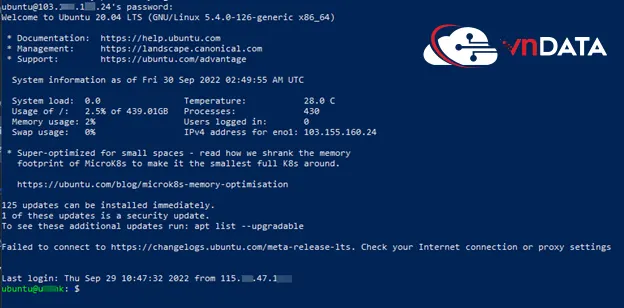
Sau khi nhập mật khẩu vào thì bạn đã kết nối được đến Server!
2. SSH bằng Putty.
PuTTY là một phần mềm cho phép kết nối đến máy chủ (VPS/Server Linux) qua giao thức SSH để thực hiện các điều khiển bằng dòng lệnh (command line). Để sử dụng PuTTY bạn cần download phần mềm này về máy tính. Bạn có thể tải từ trang chủ https://www.putty.org/
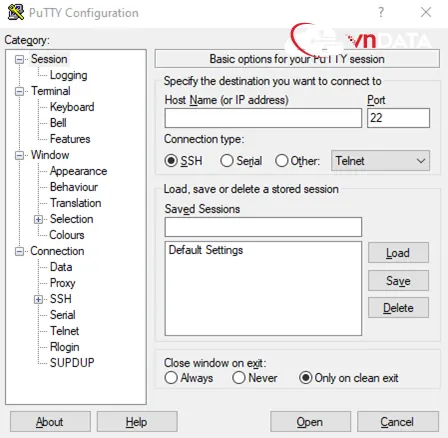
Bạn mở phần mềm Putty vừa tải về cài đặt xong.
Nhập thông tin vào các mục:
– Hostname/IP Address: nhập vào IP hoặc Hostname của Server.
– Port: mặc định là 22.
– Connection Type : SSH
– Ở mục Saved Session: Bạn có thể lưu lại các kết nối để lần sau không phải nhập lại các thông tin. Điền tên session vào ô Saved Sessions và chọn Save. Nếu đã lưu thành công thì bạn chỉ cần chọn vào tên session. Sau đó chọn Load để tạo kết nối.
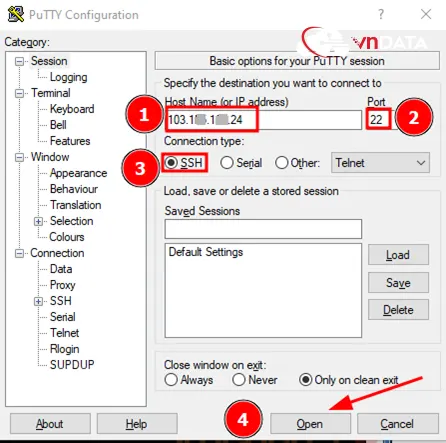
Sau khi đã nhập thông tin thì click chọn Accept.
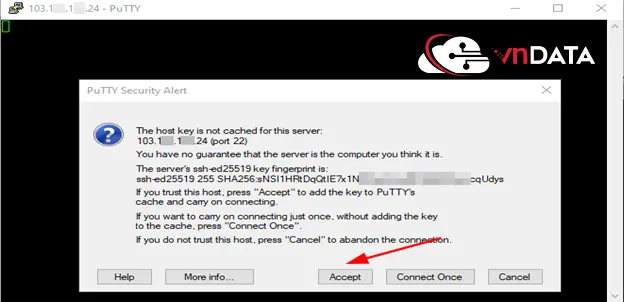
Login as: điền thông tin Username
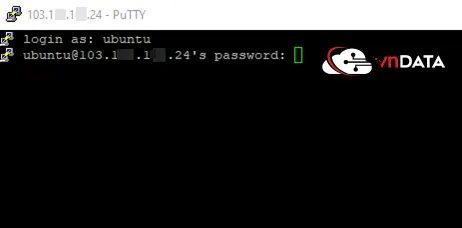
Sau đó bạn nhập tiếp mật khẩu vào mục password
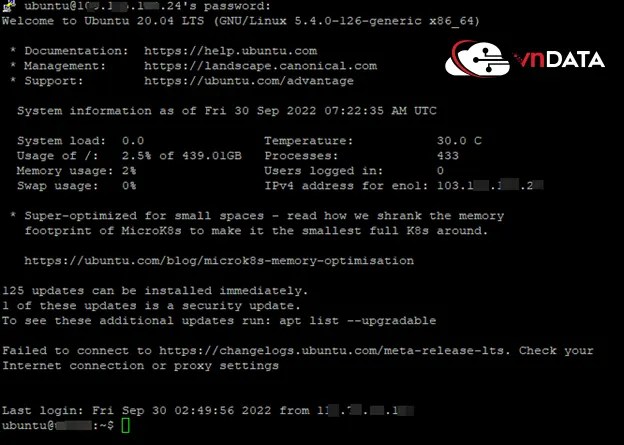
Sau khi hoàn thành các thao tác như trên là bạn đã kết nối được tới VPS Linux
Hướng dẫn đến đây là hoàn thành.
———————————————————————————————————————–
Nếu quý khách gặp khó khăn gì khi làm theo hướng dẫn trên xin vui lòng liên hệ VNDATA qua thông tin sau:
𝗖𝗼̂𝗻𝗴 𝘁𝘆 𝗖ổ 𝗣hần 𝗖𝗼̂𝗻𝗴 𝗡𝗴𝗵𝗲̣̂ 𝗟𝘂̛𝘂 𝗧𝗿𝘂̛̃ 𝗩𝗶𝗲̣̂𝘁
Address: 61/3 Bình Giã, P. 13, Q. Tân Bình, HCMC
Website: https://vndata.vn
Hotline: 0971-05-4444
Email: support@vndata.vn
